笔记本电脑更新win11黑屏的解决方法
- 分类:win11 发布时间: 2022年01月27日 09:33:00
电脑升级Win11后开机黑屏怎么办,最近有不少用户都将自己的电脑升级至了Widow11系统,但是在升级安装重启后,进入系统电脑却是黑屏的状态,这是怎么回事呢?接下来小编来跟大家说说笔记本电脑更新win11黑屏的解决方法吧。
方法一
1、首先我们尝试按下键盘的“Ctrl+Alt+Del”,然后选择“注销”再重启就可以进入系统了。
2、如果注销无效的话,可以选中“任务管理器”

3、然后点击左上角的“文件”选择“运行新任务”

4、在新建任务中输入“explorer.exe”勾选下方管理权限,再点击“确定”即可。
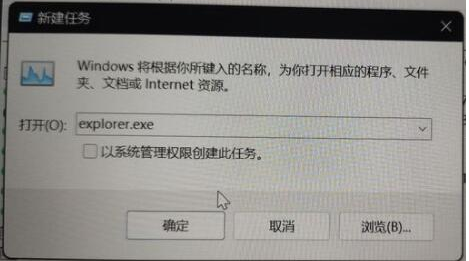
方法二
1、如果我们黑屏后连任务管理器都调不出来,那就只能重装系统了。选择在网上下载一个小白一键重装系统软件,里面就可以下载安装windows 11 系统了。
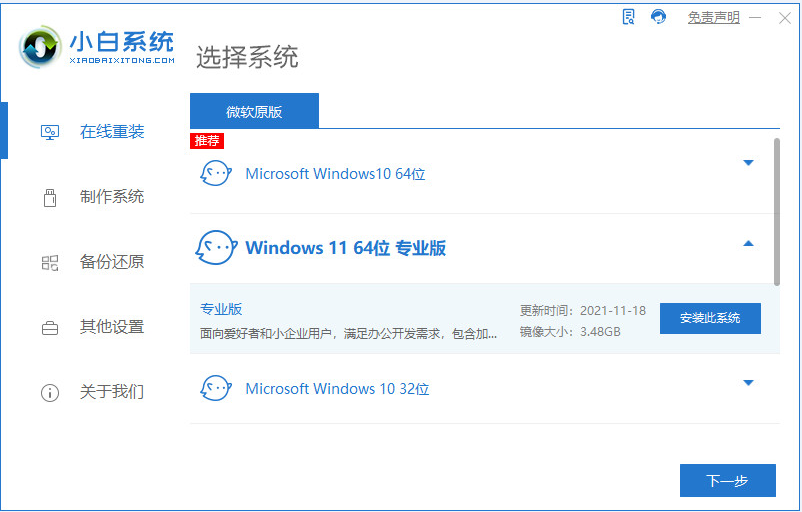
以上就是笔记本电脑更新win11黑屏的解决方法啦,希望能帮助到大家。
猜您喜欢
- win11下载系统安装的教程-如何安装win..2022/01/08
- win11进入系统卡死怎么办2022/06/28
- 电脑win11不能缩小任务栏吗2022/01/27
- windows11原版镜像下载安装教程..2022/01/03
- windows11系统官方下载安装教程..2021/12/20
- 如何手动更新win11系统2022/01/14
相关推荐
- windows11正式版激活密钥大全.. 2022-02-23
- 新安装的win11怎么看显卡的温度.. 2021-08-30
- win11怎么把我的电脑放桌面上.. 2021-12-28
- win11没有推送怎么更新的教程.. 2022-01-21
- win11经常卡死没反应怎么解决.. 2022-06-28
- 升级win11系统会保留原来的文件吗.. 2021-12-22




 粤公网安备 44130202001059号
粤公网安备 44130202001059号